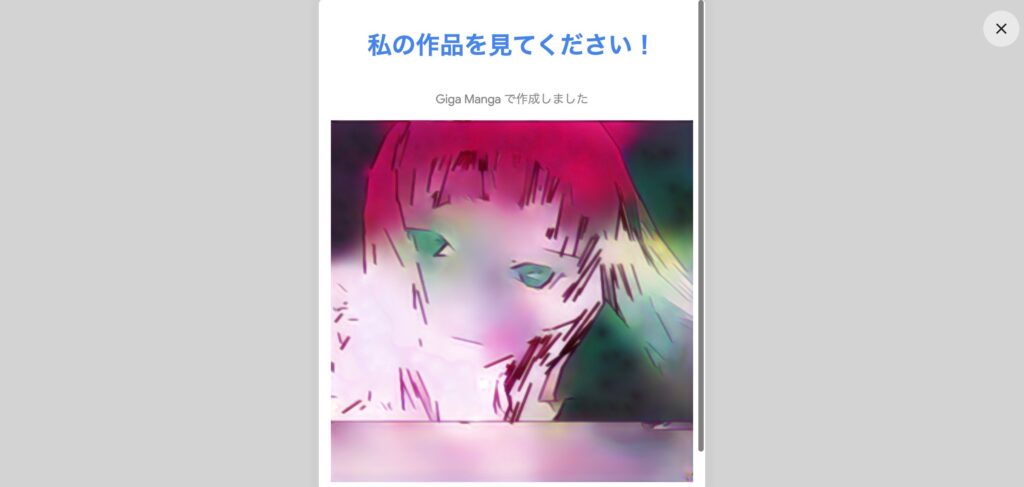こんにちは、管理人のけーどっとけーです。
学生の頃にWindowsのPCを初購入して以来、その機能やアプリやサービスに興味を持ちました。
今ではPCだけでなくその他ITデバイス(スマホやタブレットなど)の新機能や便利なアプリなどを使ってみることを趣味としています。
Googleのサービスに世界中の文化遺産をオンラインで紹介するサイト「Google Arts & Culture」があります。
| 「はじめから」のチャレンジ精神で、IT関連中心に日々の体験をつづっていくブログ ハジカラ - ハジカラ |
このGoogle Arts & Cultureが日本のマンガの歴史と文化を詳細する「Manga Out Of The Box」というページを開始しました。
今回はこちらを見てみました。
またこのページからアクセスできる「Giga Manga」という絵を描けるサービスも使って見ました。
Manga Out Of The Boxを開いてみる
アクセスはこちらからです。
下にスクロールすると各項目を確認できます。
このようなマンガの歴史を知れるページがあります。
手塚治虫の解説項目もありました。
さらに日本各地にあるマンガの美術館も知ることができます。
Giga Mangaを使ってみる
Giga Mangaはフリーハンドで書いたデザインをAIが自動でマンガ風のキャラクターに変換してくれます。
Manga Out Of The Boxのページにある項目の「スタート」をクリックします。
Giga Mangaのページが開きます。
「テストを実行」をタップします。
開始すると使い方の説明が流れます。
では描いていきます。
このようになんとなく線を引くとAIが自動判断でデザインを修正してくれます。
AIの修正を無効にする場合は、画面右上の「Magic mode」をクリックしオフにします。
続けてMagic Modeオンで書いてみました。
ほとんど少女マンガっぽいキャラクターに修正されます。
さらに色を塗って画面下のアイコンをクリックすると、画面右側に自動彩色したデザインを表示してくれます。
最後に描いたデザインをアプリやリンクで共有できます。
共有リンクを開くとこのような感じです。
デザインも色もほぼ自動で設定してくれるので簡単にマンガ風のキャラクターを書くことができました。
今回の一言・・・
日本の文化の一つであるマンガをこのような感じで気軽に閲覧できるのは面白いと感じます。
またGiga MangaもAIがデザインを描くのを手伝ってくれるのが面白いので一回は試してもらいたいサービスです。
ここまで読んでくれてありがとう。
では、良いITライフを。